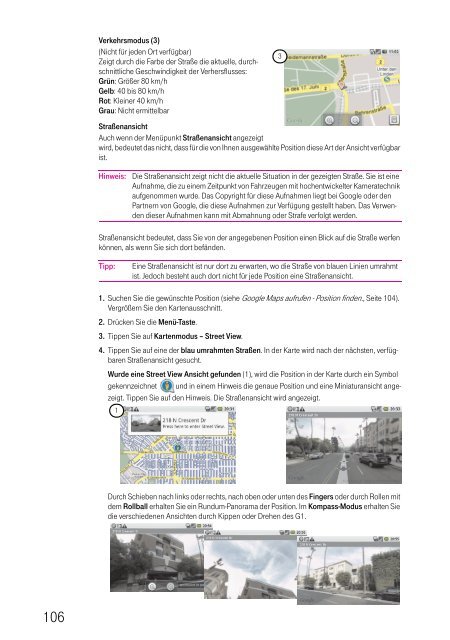T-Mobile G1, BS Android - Altehandys.de
T-Mobile G1, BS Android - Altehandys.de
T-Mobile G1, BS Android - Altehandys.de
Sie wollen auch ein ePaper? Erhöhen Sie die Reichweite Ihrer Titel.
YUMPU macht aus Druck-PDFs automatisch weboptimierte ePaper, die Google liebt.
106<br />
Verkehrsmodus (3)<br />
(Nicht für je<strong>de</strong>n Ort verfügbar)<br />
3<br />
Zeigt durch die Farbe <strong>de</strong>r Straße die aktuelle, durchschnittliche<br />
Geschwindigkeit <strong>de</strong>r Verhersflusses:<br />
Grün: Größer 80 km/h<br />
Gelb: 40 bis 80 km/h<br />
Rot: Kleiner 40 km/h<br />
Grau: Nicht ermittelbar<br />
Straßenansicht<br />
Auch wenn <strong>de</strong>r Menüpunkt Straßenansicht angezeigt<br />
wird, be<strong>de</strong>utet das nicht, dass für die von Ihnen ausgewählte Position diese Art <strong>de</strong>r Ansicht verfügbar<br />
ist.<br />
Hinweis: Die Straßenansicht zeigt nicht die aktuelle Situation in <strong>de</strong>r gezeigten Straße. Sie ist eine<br />
Aufnahme, die zu einem Zeitpunkt von Fahrzeugen mit hochentwickelter Kameratechnik<br />
aufgenommen wur<strong>de</strong>. Das Copyright für diese Aufnahmen liegt bei Google o<strong>de</strong>r <strong>de</strong>n<br />
Partnern von Google, die diese Aufnahmen zur Verfügung gestellt haben. Das Verwen<strong>de</strong>n<br />
dieser Aufnahmen kann mit Abmahnung o<strong>de</strong>r Strafe verfolgt wer<strong>de</strong>n.<br />
Straßenansicht be<strong>de</strong>utet, dass Sie von <strong>de</strong>r angegebenen Position einen Blick auf die Straße werfen<br />
können, als wenn Sie sich dort befän<strong>de</strong>n.<br />
Tipp: Eine Straßenansicht ist nur dort zu erwarten, wo die Straße von blauen Linien umrahmt<br />
ist. Jedoch besteht auch dort nicht für je<strong>de</strong> Position eine Straßenansicht.<br />
1. Suchen Sie die gewünschte Position (siehe Google Maps aufrufen - Position fin<strong>de</strong>n., Seite 104).<br />
Vergrößern Sie <strong>de</strong>n Kartenausschnitt.<br />
2. Drücken Sie die Menü-Taste.<br />
3. Tippen Sie auf Kartenmodus – Street View.<br />
4. Tippen Sie auf eine <strong>de</strong>r blau umrahmten Straßen. In <strong>de</strong>r Karte wird nach <strong>de</strong>r nächsten, verfügbaren<br />
Straßenansicht gesucht.<br />
Wur<strong>de</strong> eine Street View Ansicht gefun<strong>de</strong>n (1), wird die Position in <strong>de</strong>r Karte durch ein Symbol<br />
gekennzeichnet und in einem Hinweis die genaue Position und eine Miniaturansicht angezeigt.<br />
Tippen Sie auf <strong>de</strong>n Hinweis. Die Straßenansicht wird angezeigt.<br />
1<br />
Durch Schieben nach links o<strong>de</strong>r rechts, nach oben o<strong>de</strong>r unten <strong>de</strong>s Fingers o<strong>de</strong>r durch Rollen mit<br />
<strong>de</strong>m Rollball erhalten Sie ein Rundum-Panorama <strong>de</strong>r Position. Im Kompass-Modus erhalten Sie<br />
die verschie<strong>de</strong>nen Ansichten durch Kippen o<strong>de</strong>r Drehen <strong>de</strong>s <strong>G1</strong>.